 进行无线LAN设置时无法在检查打印机设置屏幕上找到打印机(Windows)-检查无线LAN环境
进行无线LAN设置时无法在检查打印机设置屏幕上找到打印机(Windows)-检查无线LAN环境

打印机是否已连接到无线路由器?
使用LCD屏幕上的图标确保打印机已连接到无线路由器。
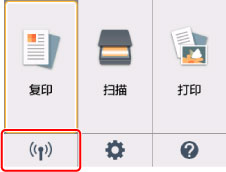
如果显示 图标:
图标:
-
检查无线路由器位置
检查无线路由器设置后,确保未将打印机放置于距离无线路由器过远的位置。
打印机最远可距离室内无线路由器50米(164英尺)。 确保打印机离要使用的无线路由器足够近。
无线路由器与打印机的放置位置之间应没有障碍物。在不同房间或楼层的无线通讯通常不佳。含金属或混凝土的建筑材料可能会阻碍无线通讯。如果由于墙壁而使打印机无法通过无线LAN与计算机通讯,请将打印机和计算机放置在同一房间。
此外,如果附近有发出与无线路由器相同频率频宽的无线电波的设备(如微波炉),则可能会造成干扰。 将无线路由器放置于尽量远离干扰源的地方。
 注释
注释- 虽然多数无线路由器附带天线,还请注意部分无线路由器的天线装在机身内部。
-
检查无线路由器设置
应使用2.4GHz频宽连接打印机和无线路由器。确保打印机的连接目标的无线路由器配置为2.4GHz频宽。
 重要事项
重要事项-
请注意,部分无线路由器会根据带宽(2.4GHz或5GHz)或用途(计算机或游戏机),在SSID末尾使用字母数字字符指派不同的SSID。
检查LCD屏幕上打印机的无线路由器SSID。
选择左下角的图标,选择是,然后检查SSID。
有关无线路由器的更多信息,请参阅无线路由器附带的说明手册或联系其制造商。
-
采取上述措施后,单击检查打印机设置屏幕上的重新检测以重新检测打印机。
找到打印机时,请按照屏幕上的说明操作继续设置网络通讯。
如果无法检测到打印机,则打印机未连接到无线路由器。 将打印机连接到无线路由器。
将打印机连接到无线路由器后,重新设置网络通讯。

 图标:
图标: